Алексей Гладкий - Как быстро восстановить потерянные компьютерные данные
- Название:Как быстро восстановить потерянные компьютерные данные
- Автор:
- Жанр:
- Издательство:Директ-Медиа
- Год:2020
- Город:Москва; Берлин
- ISBN:978-5-4499-1221-3
- Рейтинг:
- Избранное:Добавить в избранное
-
Отзывы:
-
Ваша оценка:
Алексей Гладкий - Как быстро восстановить потерянные компьютерные данные краткое содержание
В большинстве случаев данные утрачиваются из-за беспечности пользователей. «Нафталиновые» советы по созданию резервных копий актуальны и сегодня, но многие по-прежнему надеются на «авось» и наивно верят в то, что их компьютер никогда не подведет. А когда это случается и ценная информация оказывается утраченной, они в панике хватаются за голову и готовы на все ради восстановления данных, в том числе — платить за это немалые деньги.
Не спешите! Перед вами книга, которая поможет решить проблему без привлечения специалистов и денежных трат. Она расскажет, как восстановить утраченные компьютерные данные даже в самых сложных ситуациях.
Текст печатается в авторской редакции.
Как быстро восстановить потерянные компьютерные данные - читать онлайн бесплатно ознакомительный отрывок
Интервал:
Закладка:
Что касается разделов Исключение файлови Параметры,то с ними мы уже познакомились ранее, когда изучали настройки программы.
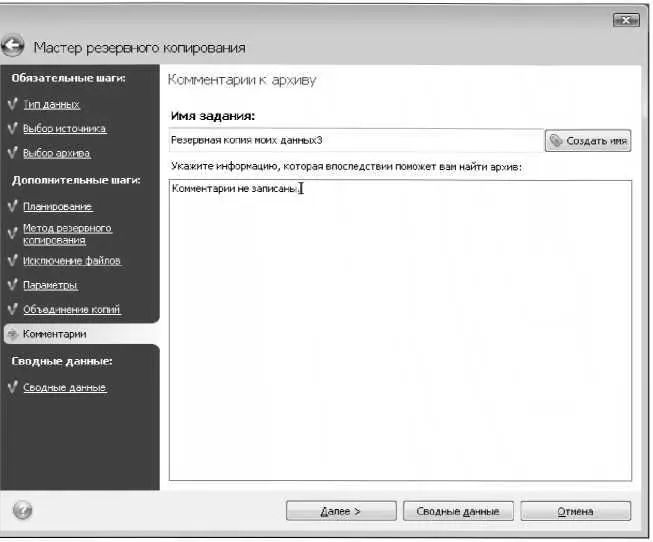
Рис. 7.26. Создание комментария к резервной копии
Теперь можно переходить в раздел Сводные данные.Это можно делать с помощью кнопки Далеелибо щелкнув мышью на соответствующей ссылке в левой части окна. Содержимое данного раздела показано на рис. 7.27.
В этом разделе показана сводная информация о предстоящей операции резервного копирования. Другими словами, здесь представлены все параметры: папка назначения, исключенные объекты, и др. — в зависимости от выполненных на предыдущих этапах настроек данного задания. Чтобы инициировать процесс выполнения задания немедленно, установите в данном разделе флажок Запустить задание сейчаси нажмите кнопку Приступить,расположенную внизу окна.
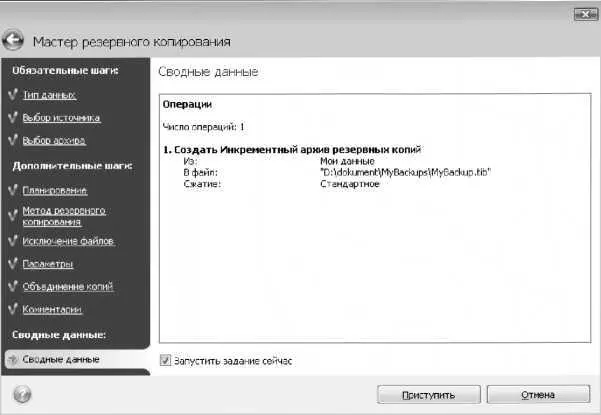
Рис. 7.27. Просмотр сводных данных
В процессе выполнения операции на экране будет отображаться окно, информирующее пользователя о ходе процесса (рис. 7.28).

Рис. 7.28. Информация о ходе операции архивирования
Если в данном окне установить флажок Выключить компьютер после завершения операции,то сразу после окончания операции архивирования компьютер будет автоматически выключен. Если же данный флажок снят, то по завершении операции на экране отобразится соответствующее информационное сообщение (рис. 7.29].

Рис. 7.29. Сообщение об успешном выполнении задания
После нажатия в данном окне кнопки ОКглавное окно программы примет вид, как показано на рис. 7.30.
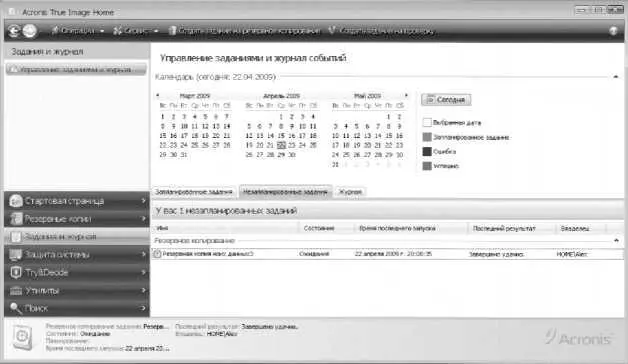
Рис. 7.30. Список заданий
Как видно на рисунке, в программе открыт раздел Задания и журнал,в котором на вкладке Незапланированные заданияпоявилась информация о выполненной операции. Обратите внимание — в колонке последний результат для нее отображается значение Выполнена успешно.При необходимости вы можете запустить данное задание повторно — для этого нужно выделить его щелчком мыши и нажать кнопку Запустить,расположенную вверху окна (эта кнопка отобразится только после того, как задание в списке будет выделено).
Чтобы удалить задание из списка, щелкните на нем правой кнопкой мыши и в открывшемся контекстном меню выберите команду Удалить.При этом программа выдаст дополнительный запрос на подтверждение операции удаления.
В данном разделе мы рассмотрим порядок восстановления данных в программе Acronis True Image Home.
Чтобы восстановить данные из созданной ранее резервной копии, нужно выполнить команду Операции => Восстановить.В результате на экране отобразится окно Мастера восстановления, в котором будет представлен список имеющихся резервных копий (рис. 7.31).
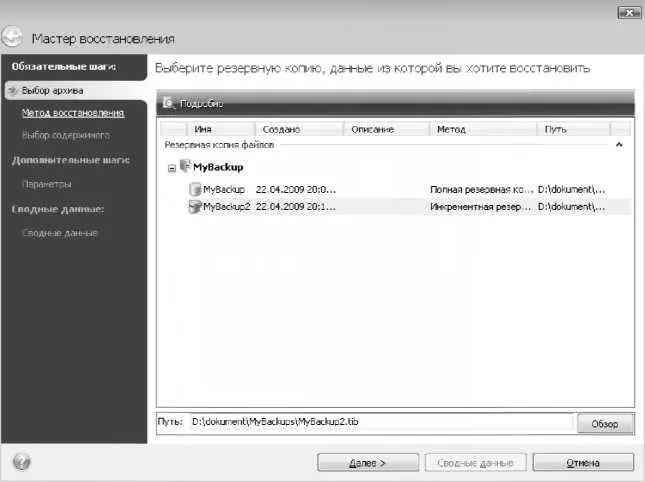
Рис. 7.31. Список резервных копий
Совет. Перейти к списку копий можно и иным способом: для этого нужно в левой части главного окна выбрать раздел Резервные копии, а в нем — подраздел Восстановление (список подразделов находится над списком разделов]. Чтобы перейти в режим работы Мастера восстановления, нужно выбрать требуемую копию щелчком мыши и нажать кнопку Восстановить, расположенную вверху окна.
Для каждой резервной копии в соответствующих колонках последовательно отображается имя файла, дата и время создания резервной копии, краткое описание (если таковое было составлено при ее создании], метод создания (полная, инкрементная или дифференциальная резервная копия], а также полный путь к файлу резервной копии.
В данном окне нужно выбрать требуемую копию щелчком мыши и нажать кнопку Далее.В результате окно Мастера примет вид, как показано на рис. 7.32.
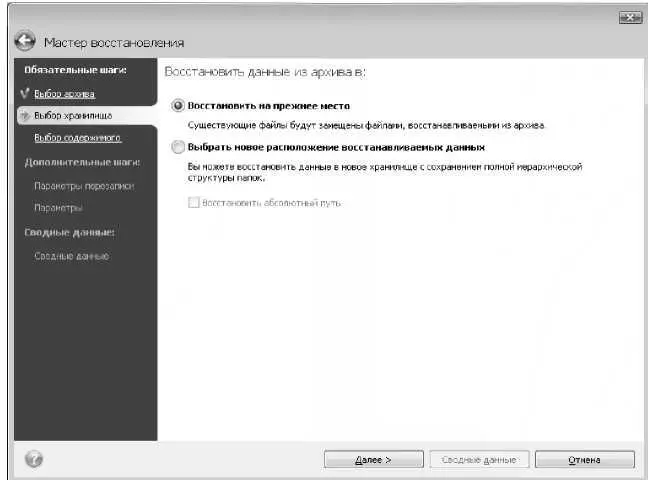
Рис. 7.32. Выбор пути для восстановления
В данном окне с помощью переключателя Восстановить данные из архива вследует указать, куда необходимо выполнить восстановление. При выборе значения Восстановить на прежне местоданные будут восстановлены на прежнее место, причем существующие по данному адресу объекты будут заменены объектами, восстановленными из архива. Если же переключатель установить в положение Выбрать новое расположение восстанавливаемых данных,то после перехода к следующему этапу программа предложит указать путь для восстановления.
После выбора пути для восстановления нужно нажать кнопку Далее.На следующем этапе восстановления будет предложено выбрать данные, которые необходимо восстановить. При этом окно Мастера будет выглядеть так, как показано на рис. 7.33.
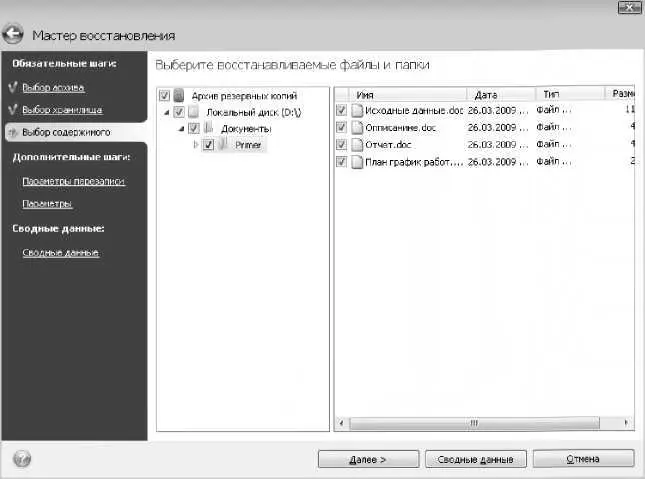
Рис. 7.33. Выбор объектов для восстановления
В левой части данного окна отображается иерархический список содержимого резервной копии, а в правой части — содержимое диска [папки], на котором установлен курсор. Чтобы раскрыть уровень иерархии, щелкните на маленькой стрелочке, расположенной слева от имени объекта; аналогичным образом осуществляется закрытие уровня иерархии.
Выбор объекта для восстановления осуществляется установкой рядом с ним соответствующего флажка. При этом автоматически будут помечены все подчиненные объекты. Однако с любого подчиненного объекта при необходимости пометку можно снять. Другими словами, если папка Файлысодержит объекты Файл1, Файл2и ФайлЗ,а вам нужно восстановить только файлы Файл1и ФайлЗ,то пометьте флажком папку Файлы(при этом автоматически будут помечены объекты Файл1, Файл2и ФайлЗ],после чего снимите флажок рядом с объектом Файл2.
Читать дальшеИнтервал:
Закладка:










